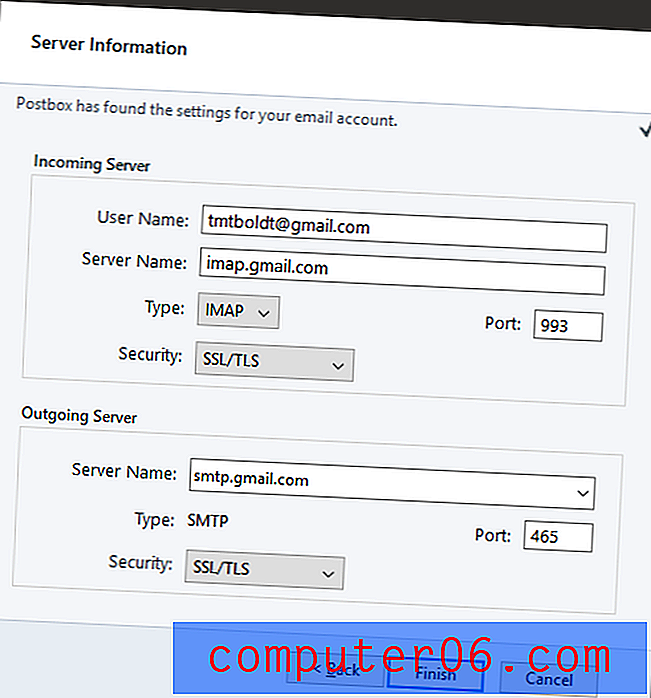Hvordan øke tekststørrelsen i notater på iPhone 5
Selv om skjermen på iPhone 5 er veldig skarp og tydelig, kan det være vanskelig for eldre øyne, eller for personer med mindre enn 20/20 syn. Men ikke la denne faktoren avskrekke deg fra å kjøpe eller bruke en iPhone 5, fordi det er mulig å øke tekststørrelsen i forskjellige apper på enheten.
Dette vil ikke øke størrelsen på tastene på tastaturet, og det vil heller ikke øke tekststørrelsen i hver app på telefonen, men mange av de viktige appene du bruker med jevne mellomrom, for eksempel meldinger, e-post, notater og kontakter, vil vis en økt tekststørrelse.
Større tekst i iPhone 5 Notes-appen
Denne opplæringen er rettet mot å øke størrelsen på teksten i Notes-appen, men denne prosessen vil også øke tekststørrelsen i andre apper.
Trinn 1: Trykk på Innstillinger- ikonet.

Åpne Innstillinger-menyen
Trinn 2: Velg alternativet Generelt .
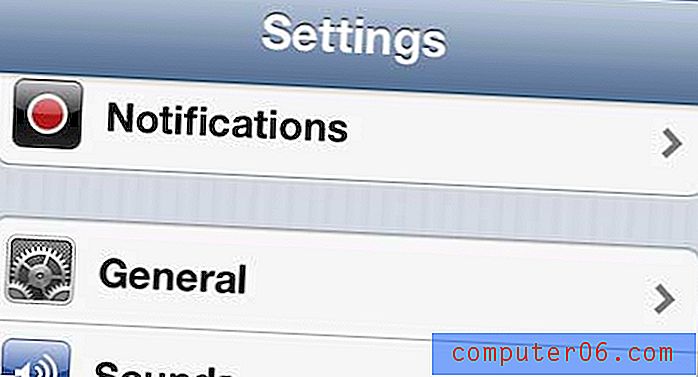
Åpne General-menyen
Trinn 3: Bla til bunnen av skjermen, og velg deretter tilgjengelighetsalternativet .
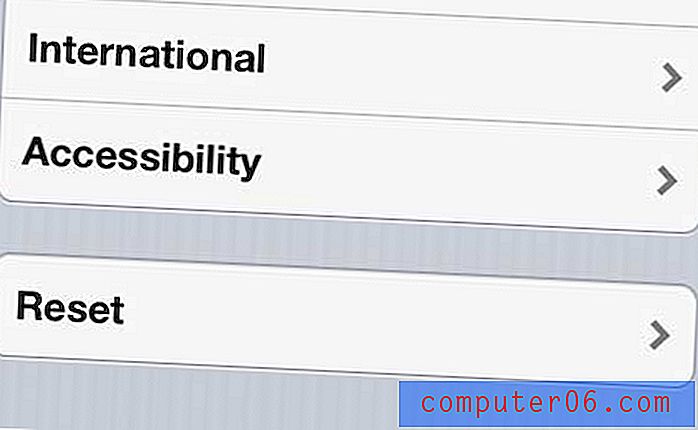
Velg tilgjengelighetsalternativet
Trinn 4: Trykk på knappen Stor tekst .
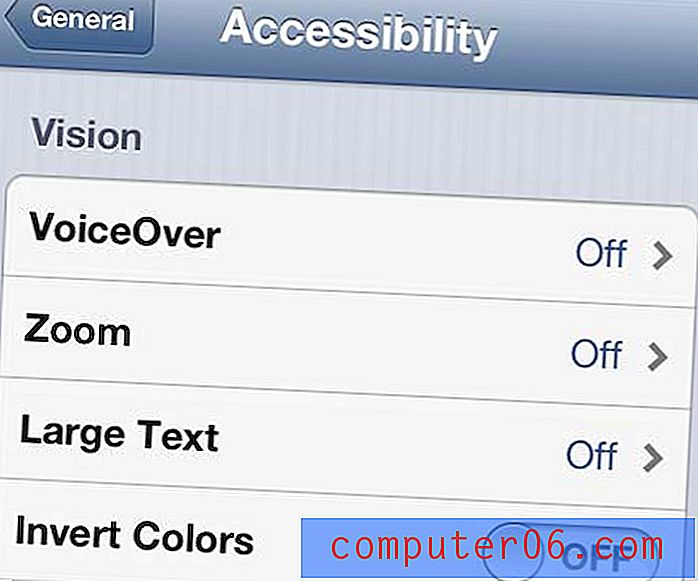
Velg alternativet Stor tekst
Trinn 5: Velg skriftstørrelse du vil bruke på de berørte appene på enheten din.
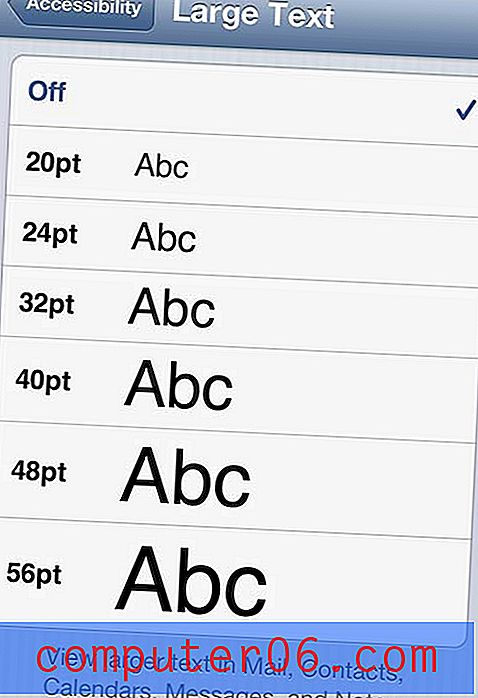
Velg skriftstørrelse
Legg merke til at teksten nederst på skjermen indikerer hvilke apper som vil bli påvirket av endring av tekststørrelse, men inkluderer Mail, Kontakter, Kalendere, Meldinger og Notater .
Denne prosedyren vil også øke størrelsen på teksten i Kontakter-appen din. Men du kan også gjøre noen andre ting for å forbedre brukervennligheten til Kontakter-appen, for eksempel å endre sorteringsrekkefølgen for kontaktene dine. Dette er fordelaktig hvis metoden din for lagring av kontakter går i mot standard sorteringsmetoder på iPhone 5.